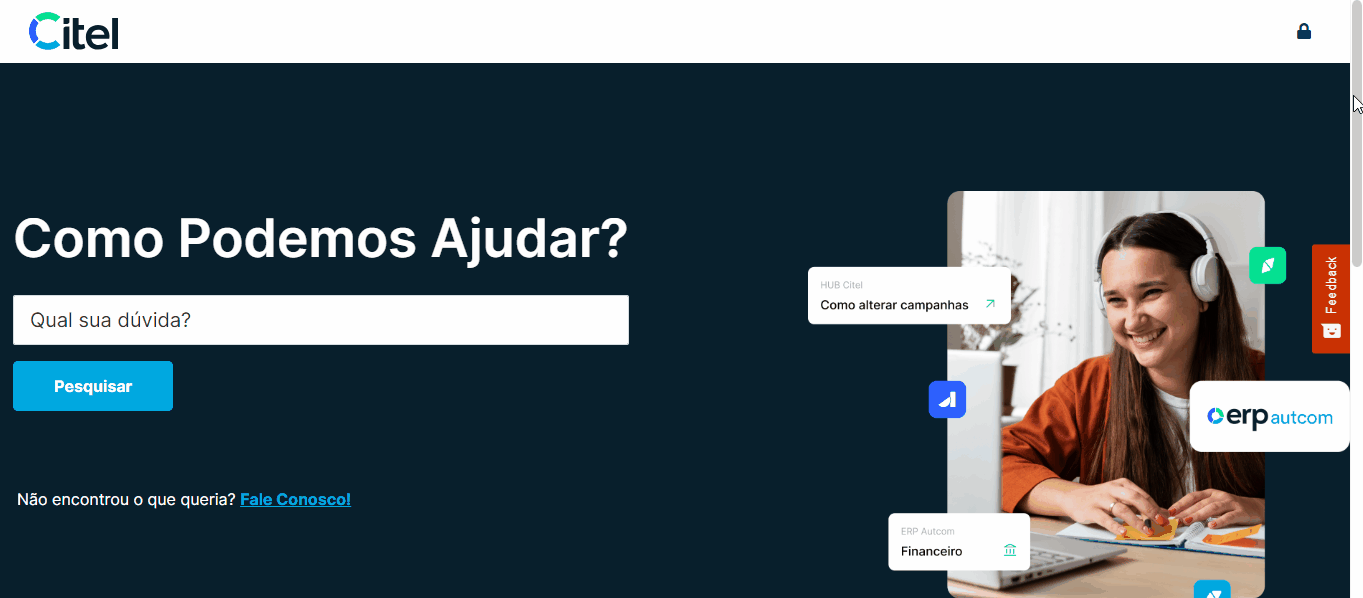ERP Autcom
O que você vai encontrar aqui
Damos boas vindas a você à documentação do ERP Autcom!
Aqui você encontrará a documentação do ERP Autcom organizada num formato chamado de Hierarquia Sistêmica, que nada mais é que a divisão das Atividades a serem executadas no sistema, na Área (ex. Área Comercial), Processos (ex. Cadastro, Configuração, Operação), e seus Subprocessos, seguindo os melhores padrões de mercado para atender ao negócio da empresa. Clique aqui para saber tudo sobre essa forma de organizar o conteúdo, e a operação da empresa.
Essa organização se reflete no menu principal do produto, posicionado à esquerda da tela. Você pode explorar o menu clicando nos botões ![]() e acessar as atividades disponíveis, conforme mostra o Guia Visual abaixo:
e acessar as atividades disponíveis, conforme mostra o Guia Visual abaixo:
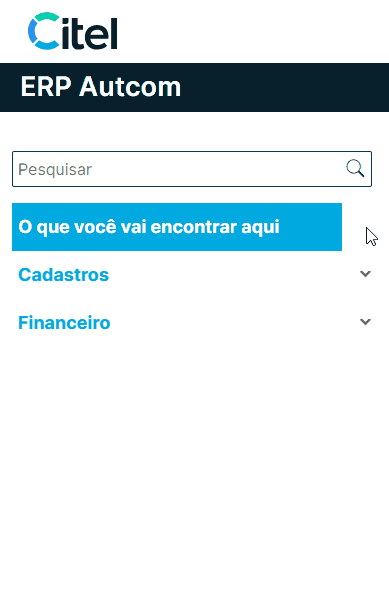
O ERP Autcom é uma ferramenta administrativa e gerencial completa, que integra todos os departamentos da empresa em um único sistema e que está em constante desenvolvimento. Devido à sua complexidade e variedade de funcionalidades, sua documentação será disponibilizada gradualmente e atualizada conforme necessário.
Assim, atualmente, a documentação do ERP Autcom contempla as seguintes áreas e processos, ilustrados no Guia Visual 2:
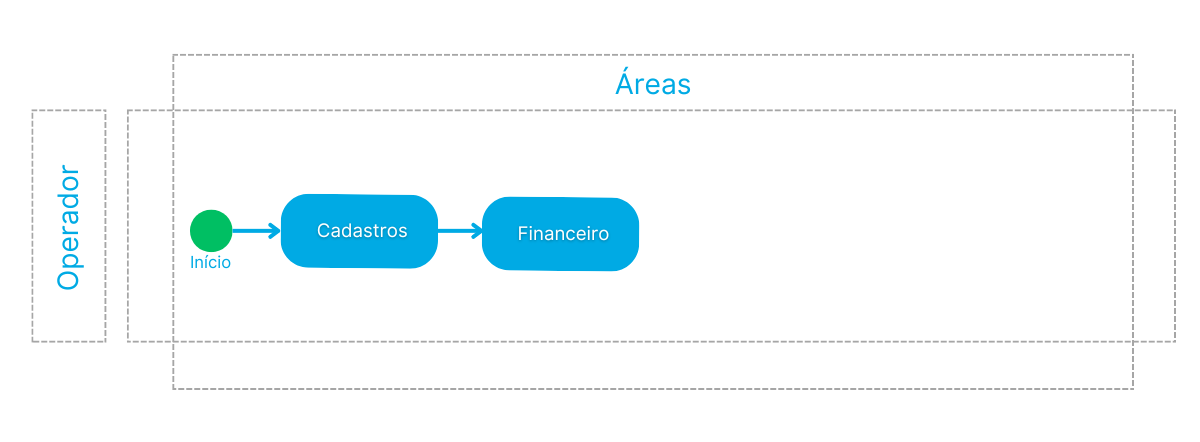
No Portal de documentação, as atividades podem ser pesquisadas por assunto ou pelo código da tela. Para pesquisar por assunto, digite a palavra na barra de pesquisa. Se preferir pesquisar por código, identifique o código da tela no sistema e insira-o na mesma barra de pesquisa.
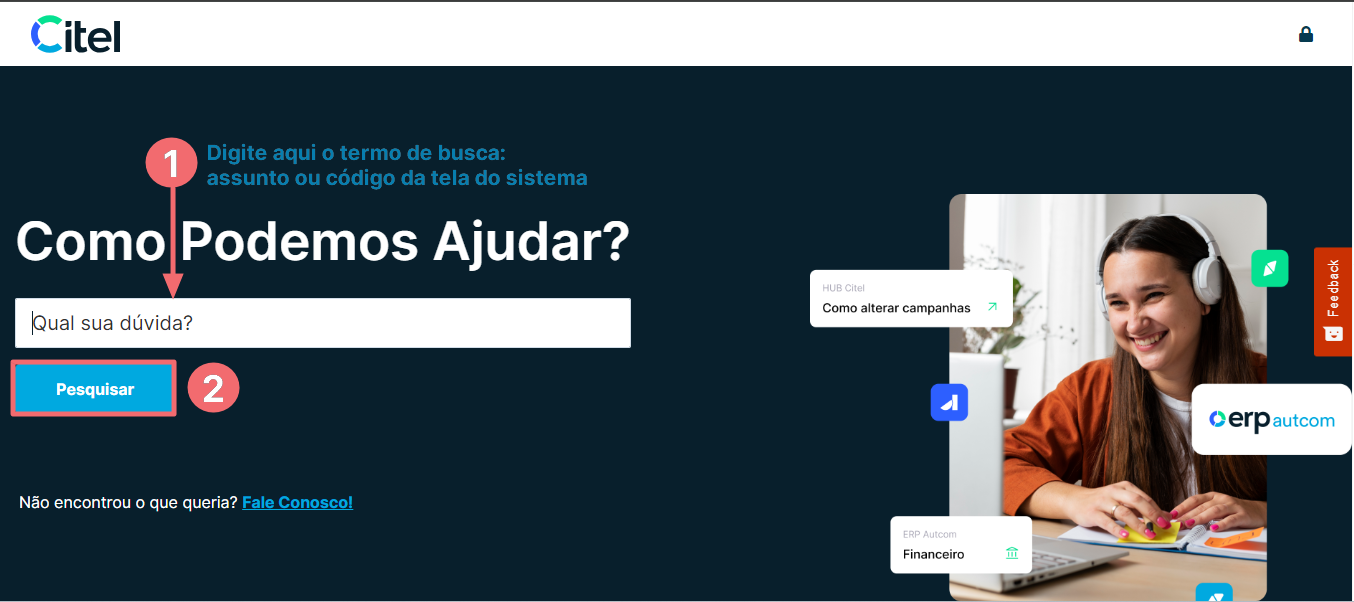
Você também pode pesquisar a documentação específica do produto. Basta acessar o produto desejado e inserir o termo de busca na barra de pesquisa localizada acima do menu, como ilustrado no Guia Visual abaixo: